Hai, Sob! Sebuah aplikasi atau sistem umumnya memiliki pengaturan yang disebut role user. Role user berfungsi mengatur hak akses agar pengguna hanya bisa melakukan hal-hal tertentu. Di WordPress, roles ini sangat penting untuk menjaga keamanan, keteraturan, dan efisiensi pengelolaan situs, terutama jika website kamu dikelola oleh banyak orang.
Setiap role di WordPress memiliki kemampuan yang berbeda. Misalnya, ada yang bisa hanya membaca konten, ada yang bisa menulis dan menerbitkan artikel, hingga ada yang memiliki kontrol penuh terhadap seluruh pengaturan situs.
Kamu bisa mengubah role pengguna tertentu melalui phpMyAdmin, misalnya saat ingin menetapkan role baru, mengalami error pada plugin manajemen user, atau ketika akun admin utama terkunci dan tidak bisa login. Selama kamu memiliki akses ke database WordPress, semua kondisi tersebut tetap bisa diatasi.
Jadi tunggu apalagi, yuk simak cara mengubah role user WordPress melalui phpMyAdmin di bawah ini.
Sebelum mulai, ada sedikit informasi buat kamu mengenai role user di WordPress dan fungsinya. Simak, ya.
Jenis role Akses user WordPress
Berikut adalah jenis-jenis role akses bawaan WordPress dan fungsinya:
- Administrator: Merupkan hak Akses tertinggi, memiliki akses untuk mengelola situs, tema, plugin, user, setting, update
- Editor: Bisa mengelola semua konten, termasuk milik orang lain
- Author: Bisa menulis dan mempublikasikan konten sendiri
- Contributor: Bisa menulis tapi tidak bisa mempublikasikan
- Subscriber: Hanya bisa membaca konten
STEP 1: Login ke cPanel hosting WordPress kamu. Cara untuk login ke cPanel buka artikel berikut: Cara Login Ke cPanel di Member Area Jagoan Hosting Sob!
STEP 2: Lalu masuk menu phpMyAdmin.
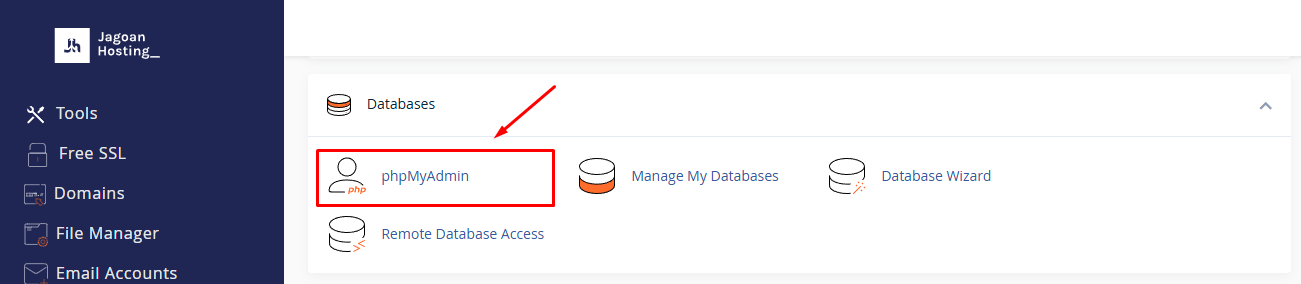
STEP 3: Di dalam phpMyAdmin cari dan klik database yang digunakan WordPress kamu.
Apabila lupa nama databasenya, silahkan cek di file wp-config.php melalui File Manager dan cari baris ‘DB_NAME’ seperti gambar berikut.
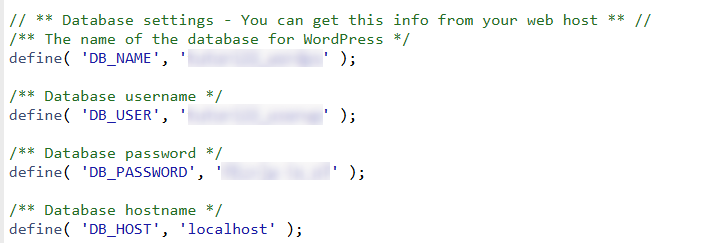
STEP 4: Sebelum melakukan perubahan, disarankan untuk melakukan backup database terlebih dahulu. Cara export database ada di artikel Export dan Import Database Pada Hosting.
STEP 5: Selanjutnya, klik tabel wp_users untuk mencatat atau mengingat user ID yang ingin kamu ubah role usernya.
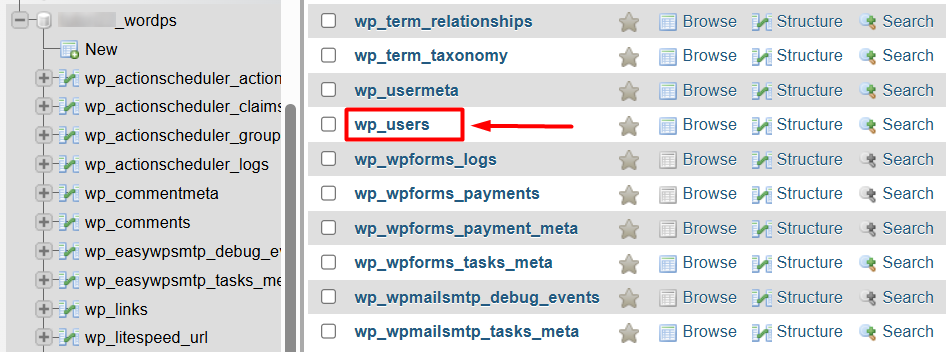
Sebagai contoh di sini adalah user ber-ID = 1
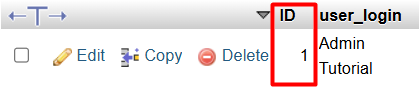
STEP 6: Setelah itu, buka tabel wp_usermeta. Lalu cari baris yang memiliki nilai:
- meta_key = wp_capabilities dan
- meta_key = wp_user_level
dengan nilai user_id sesuai dengan yang ingin diubah.
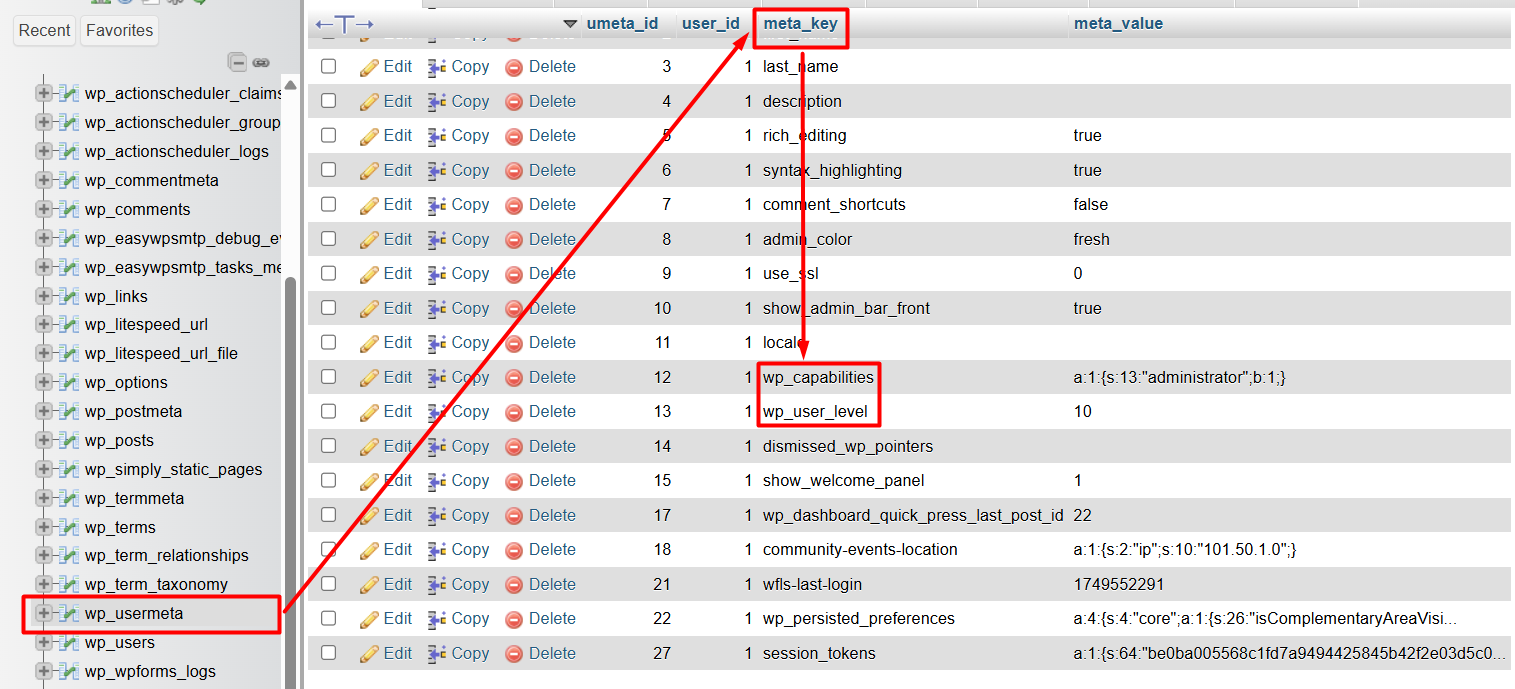
STEP 7: Ubah nilai meta_value pada wp_capibilities dengan klik tombol Edit (ikon pensil).
Dan ubah nilai level user yang diinginkan berdasarkan format berikut:
| Role | Nilai meta_value |
|---|---|
| Administrator | a:1:{s:13:”administrator”;b:1;} |
| Editor | a:1:{s:6:”editor”;b:1;} |
| Author | a:1:{s:6:”author”;b:1;} |
| Contributor | a:1:{s:11:”contributor”;b:1;} |
| Subscriber | a:1:{s:10:”subscriber”;b:1;} |
Setelah mengubah nilai meta_value klik Go untuk menyimpan perubahan.
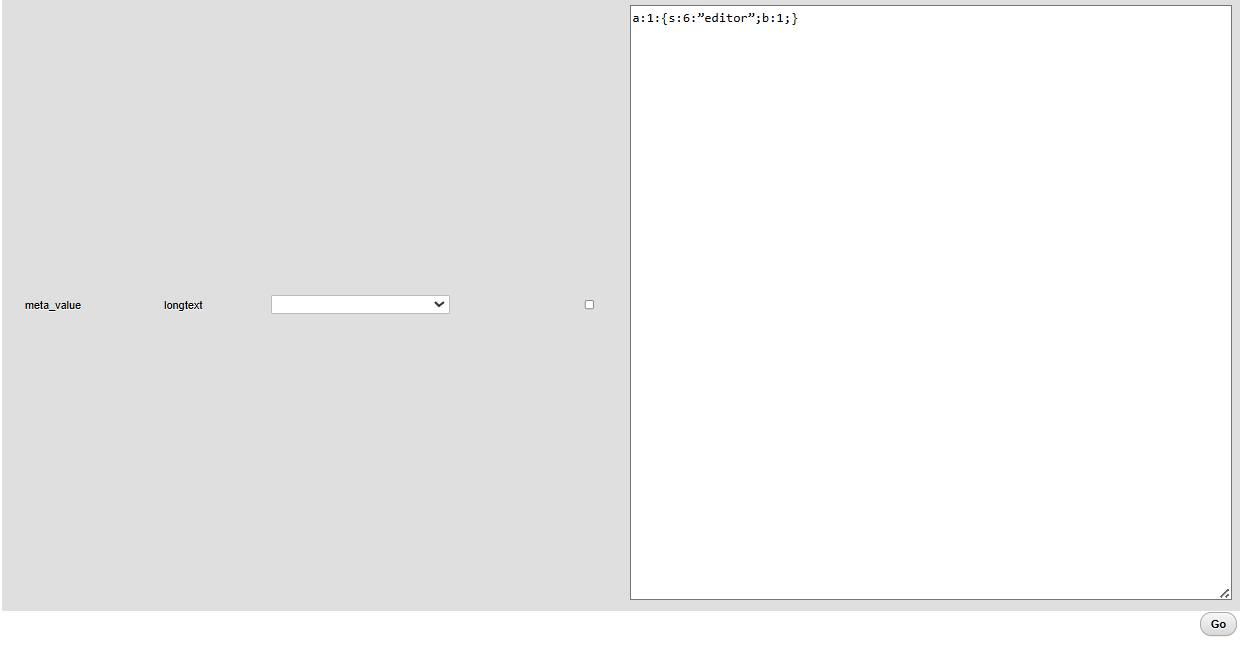
STEP 8: Berikutnya, ubah juga nilai meta_value pada wp_user_level.
| Role | Nilai |
|---|---|
| Administrator | 10 |
| Editor | 7 |
| Author | 2 |
| Contributor | 1 |
| Subscriber | 0 |
Setelah mengubah nilai meta_value klik Go untuk menyimpan perubahan.
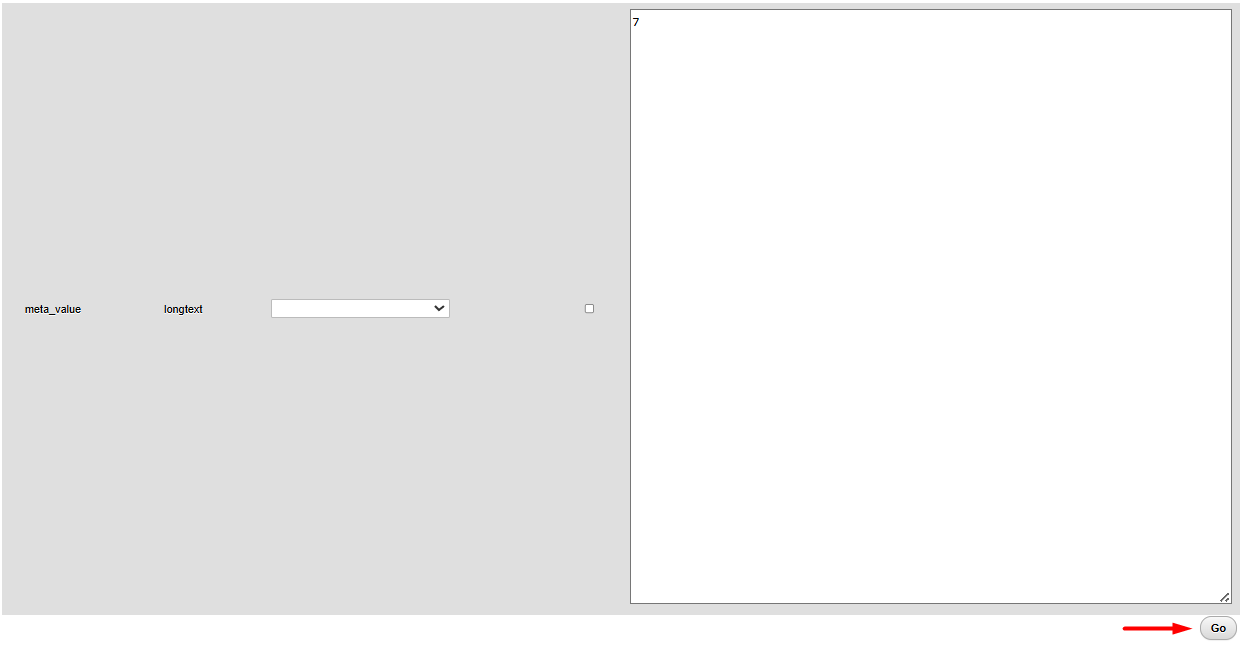
STEP 9: Setelah melakukan penyesuaian, akses kembali ke dashboard WordPress untuk memastikan menu atau fitur yang didapat sudah sesuai dengan role akses yang di berikan.
Itu tadi cara untuk mengubah role user WordPress melalui phpMyAdmin. Langkah ini berguna jika kamu tidak bisa login sebagai admin atau perlu memperbaiki akses pengguna. Setelah selesai, coba login ulang untuk memastikan role sudah berubah. Pastikan role yang diberikan sesuai dengan tanggung jawab pengguna.
Kalau ada yang masih bikin bingung, jangan ragu hubungi Tim Support Jagoan Hosting melalui Live Chat atau Open Ticket, Sob!
Simak terus tips-tips dari Jagoan Hosting di laman Pusat Tutorial Hosting dan Domain Jagoan Hosting Indonesia. Good luck!
Pernahkah kamu mengalami error seperti di bawah ini?"Fatal error undefined function is_network_admin()"Biasanya error ini muncul saat kamu melakukan login ke Read more
Meng-Install WordPress pada Hosting Indonesia memang bisa lebih cepat selesai jika dikerjakan lewat Softaculous. Tapi bagaimana jika installer WordPress yang tersedia di Read more
WordPress Logo Hai, Sob! kamu pasti gak asing dengan penggunaan WordPress. Tapi, tahukah kamu, jika WordPress kamu tidak dilakukan pengamanan, Read more
Tahukah kamu, resiko kehilangan data kadang menghantui, begitu juga dengan hacking. Terlebih jika kamu menggunakan WordPress, bisa dikatakan rentan oleh Read more
